文章详情页
winXP系统设置无法删除的文件夹 防止误删文件夹的教程
浏览:47日期:2023-03-15 13:09:34
使用电脑的用户可能会经常遇到这样的情况:误删了重要的文件或文件夹;有时候是担心别人使用自己的电脑,恶意删除系统内的重要文件。为防止类似情况发生,下面小编给大家带来winXP系统设置无法删除的文件夹 防止误删文件夹的教程。
1、首先按WinXP系统键盘上的“Win+R”打开运行输入“CMD”;
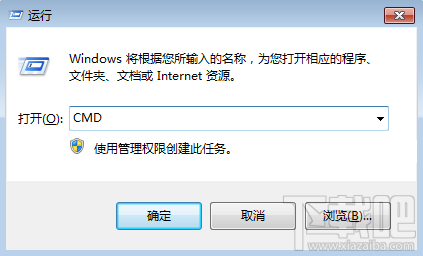
2、比如说你要在D盘创建文件的磁盘,在命令字符输入“D:”;
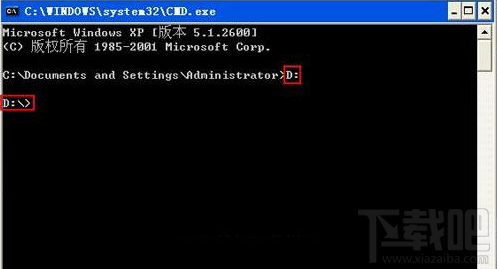
3、接着输入“md 测试文件··”后面的两点斜杠必须输入;
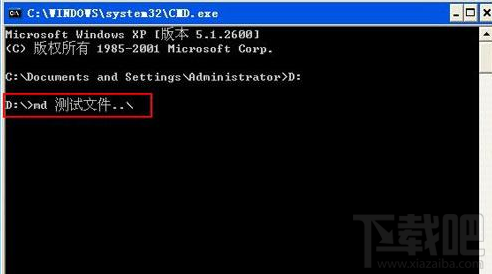
4、接下来进入D盘看看有没有这个文件,切记双击该文件是打不开的;
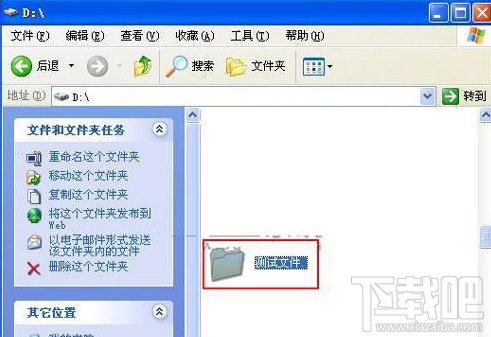
5、此文件需要用命令字符打开,在命令字符空中输入“start D:测试文件··”此时就会弹出刚才所创建的文件夹;

6、如要删除文件也要用命令字符来进行删除,输入“rd 测试文件··”即可删除!

以上就是winXP系统设置无法删除的文件夹 防止误删文件夹的教程,希望对大家有帮助。
排行榜

 网公网安备
网公网安备